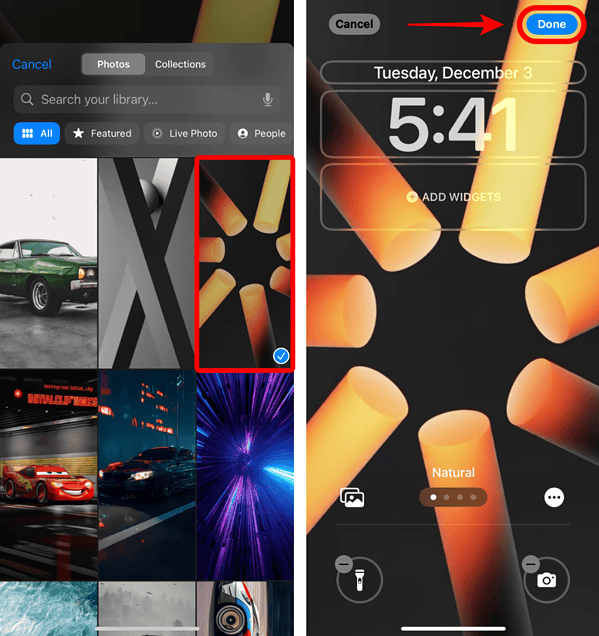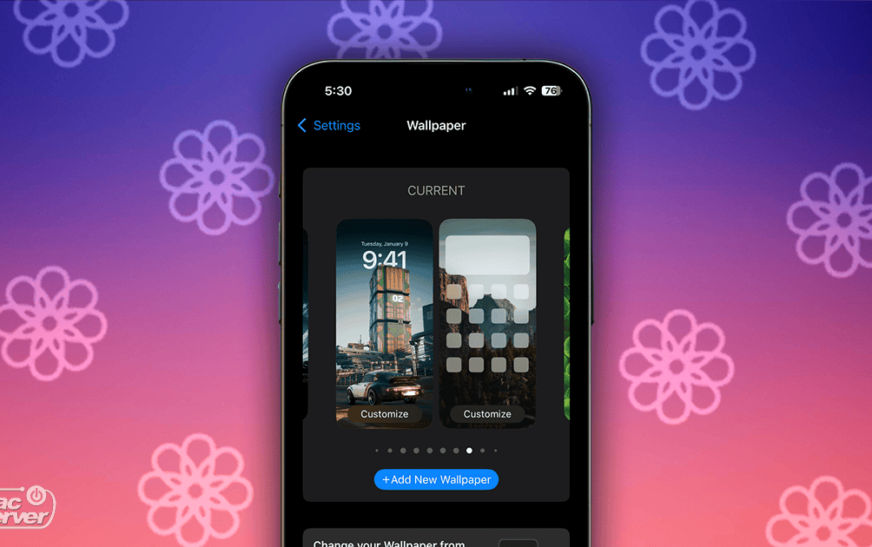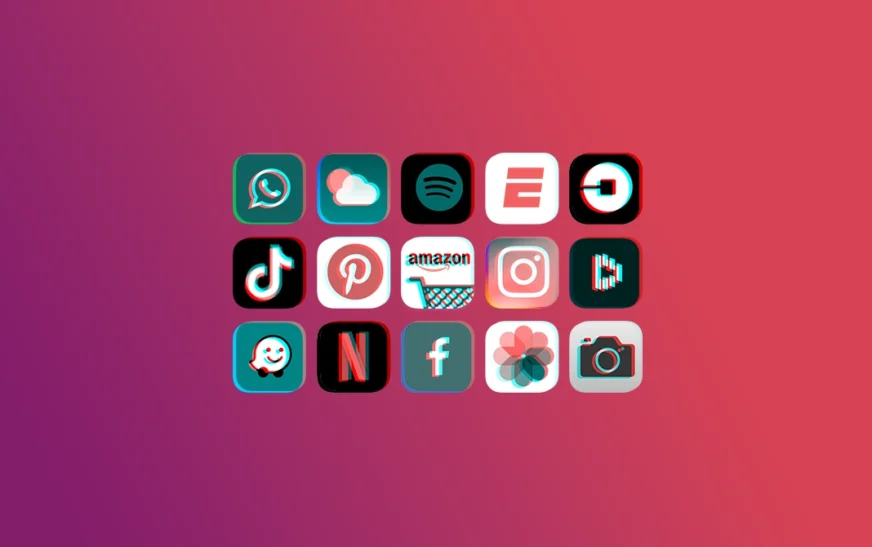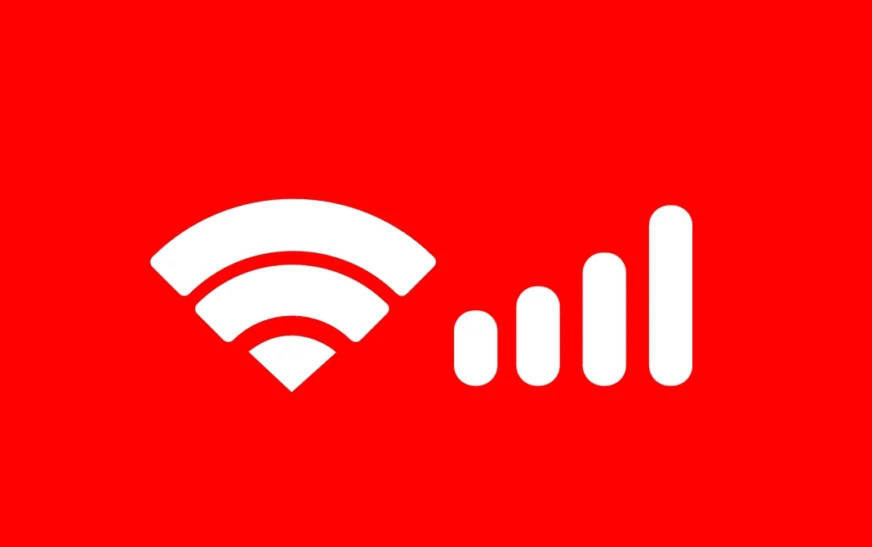La première chose que vous faites probablement lors de la personnalisation de votre smartphone est de changer l’arrière-plan. Un affichage personnalisé lui donne une touche vraiment unique et représente votre style et vos préférences personnels. Si vous recherchez un look encore plus distinctif, définir différents fonds d’écran de l’écran de verrouillage et de l’écran d’accueil sur votre iPhone peut être une excellente option. Voici un guide rapide qui vous guidera à travers les étapes.
Comment définir différents fonds d’écran sur votre écran de verrouillage et votre écran d’accueil
Temps nécessaire : 2 minutes
Vous avez toujours eu la possibilité de personnaliser les deux écrans séparément. C’est l’une des fonctionnalités les plus anciennes de l’iPhone. Apple a révisé les étapes pour ce faire iOS16. Depuis lors, cependant, le processus est resté pour l’essentiel le même, même sur iOS 18. Voici comment tout cela fonctionne :
- Appuyez et maintenez le Écran de verrouillage pour ouvrir le commutateur de papier peint.
- Ensuite, appuyez sur le icône bleue Plus (+) situé dans le coin inférieur droit.
- Robinet Photos pour sélectionner une image ou choisir un fond d’écran préexistant.
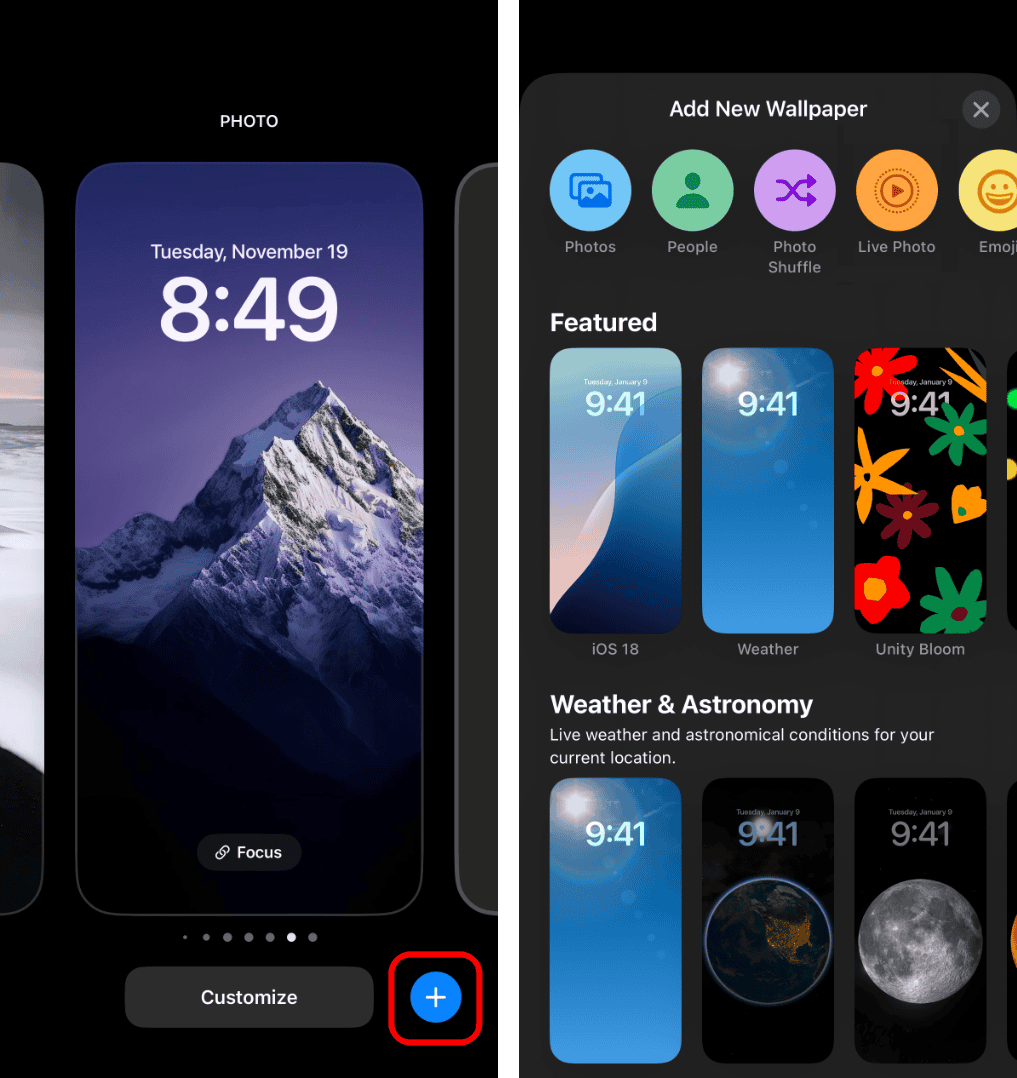
- Apportez les ajustements nécessaires au fond d’écran et appuyez sur Ajouter.
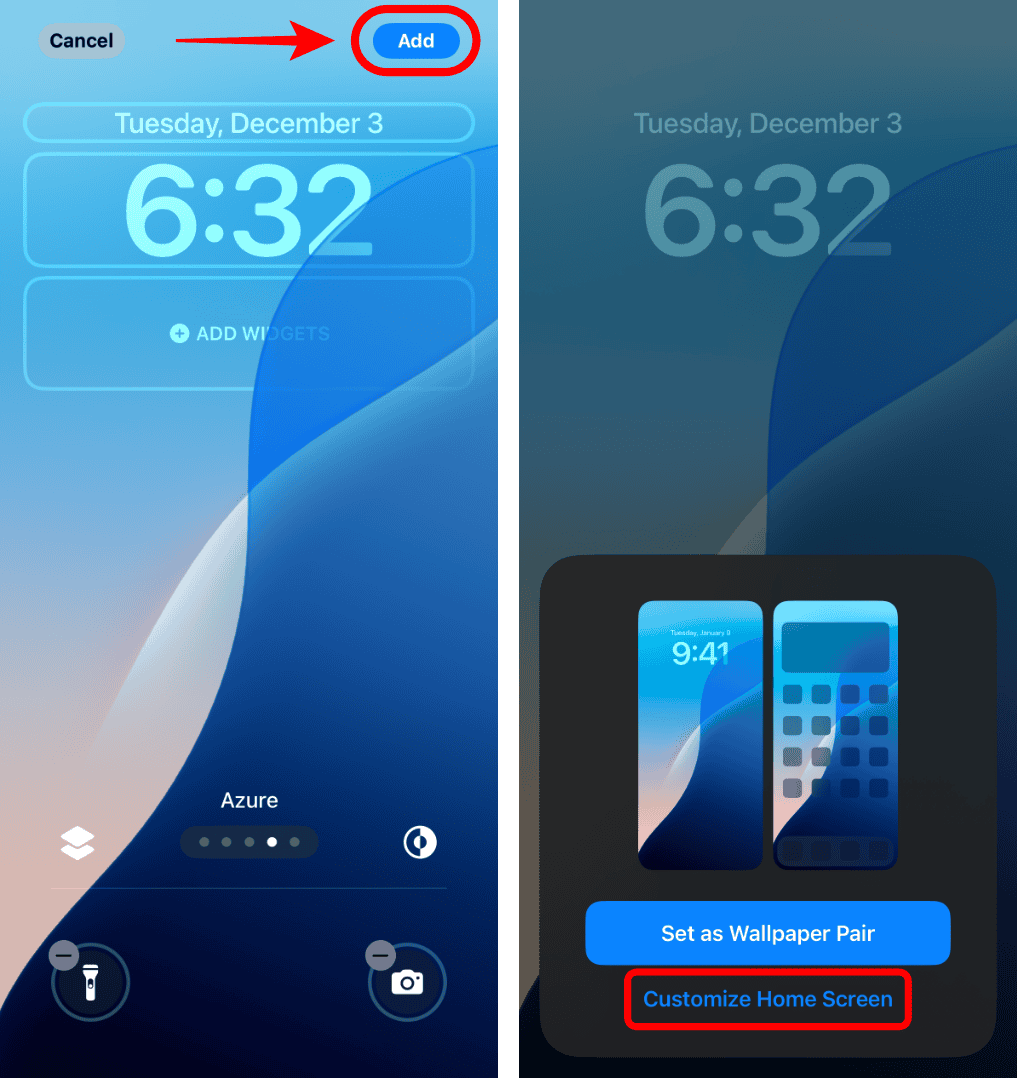
- Robinet Personnaliser l’écran d’accueil pour définir un fond d’écran pour l’écran d’accueil.
- Appuyez sur l’option pour Photo au bas de la page résultante.
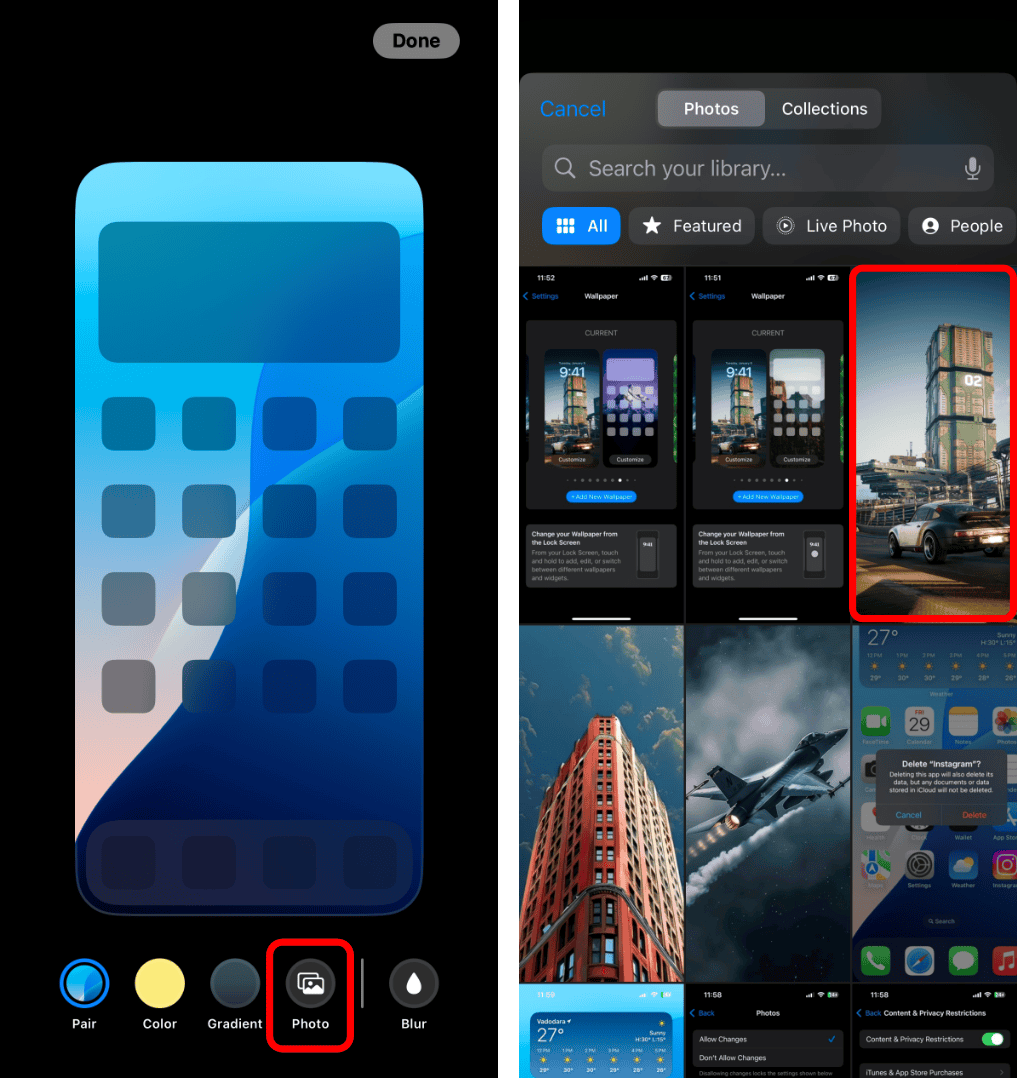
- Choisissez n’importe quelle image que vous souhaitez appliquer sur votre écran d’accueil.
- Robinet Fait pour confirmer votre sélection puis quitter le menu.
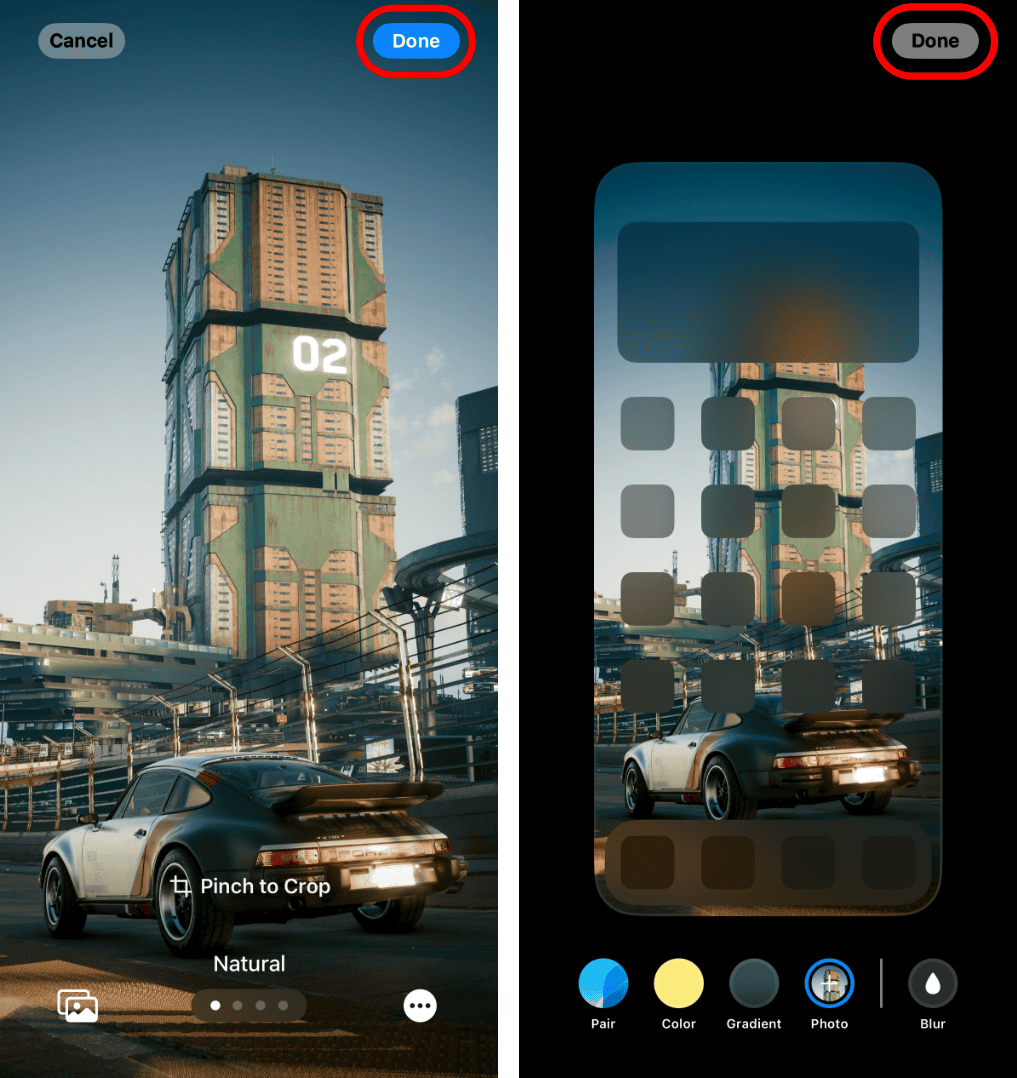
NOTE
Si vous ne souhaitez pas utiliser d’image, vous pouvez utiliser une couleur unie ou même un dégradé comme fond d’écran de votre écran d’accueil. Appuyez simplement sur l’option appropriée sur la page de personnalisation de l’écran d’accueil et choisissez une couleur.
Comment changer le fond d’écran de votre écran d’accueil existant
Si vous n’êtes pas satisfait de l’image que vous avez choisie pour votre écran d’accueil dans un ensemble de fonds d’écran existant, vous pouvez l’échanger tout en conservant votre écran de verrouillage.
- Lancez le Application Paramètres et accédez à Papier peint.

- Appuyez sur le Bouton Personnaliser dans la fenêtre d’aperçu de l’écran d’accueil.
- Sélectionnez le Photo option située au bas de la page résultante.
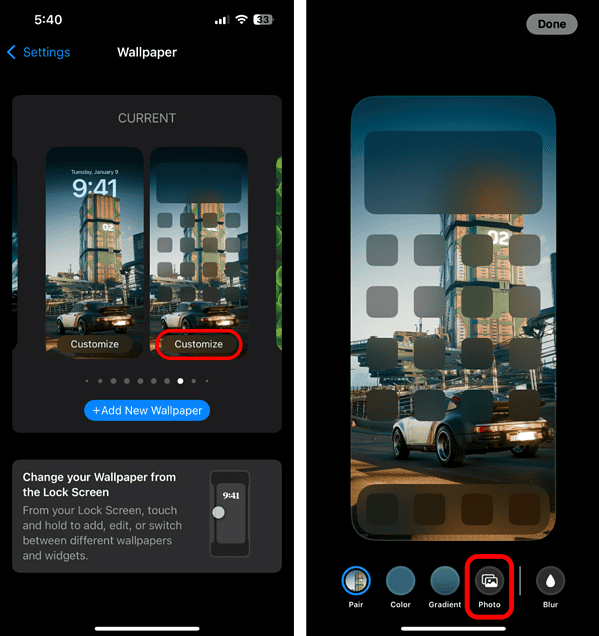
- Sélectionnez n’importe quelle image que vous souhaitez utiliser comme nouveau fond d’écran de votre écran d’accueil.
- Robinet Fait pour confirmer la sélection. Ensuite, appuyez sur Fait à nouveau pour quitter le menu.
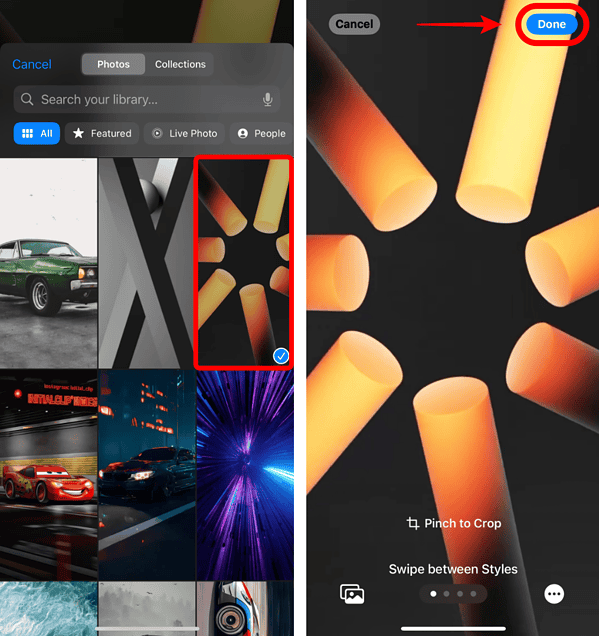
NOTE
Vous pouvez également modifier votre ensemble de fonds d’écran existant à partir de l’écran de verrouillage. Appuyez simplement et maintenez l’écran de verrouillage, puis appuyez sur Personnaliser. Ensuite, choisissez si vous souhaitez modifier votre écran d’accueil ou votre écran de verrouillage.
Comment changer le fond d’écran de votre écran de verrouillage existant
Votre écran de verrouillage semble-t-il un peu flou ? Ou peut-être que ça a l’air bizarre ? Si vous n’êtes pas satisfait de la façon dont il complète votre écran d’accueil, vous pouvez modifier cette partie de votre ensemble de fonds d’écran.
- Lancez le Application Paramètres et accédez à Papier peint.

- Appuyez sur le Option de personnalisation dans la fenêtre d’aperçu de l’écran de verrouillage.
- Maintenant, appuyez sur le Photo album bouton situé en bas à gauche.

- Sélectionnez une image que vous souhaitez utiliser comme nouveau fond d’écran de l’écran de verrouillage.
- Apportez les ajustements nécessaires à votre nouveau fond d’écran et appuyez sur Fait.